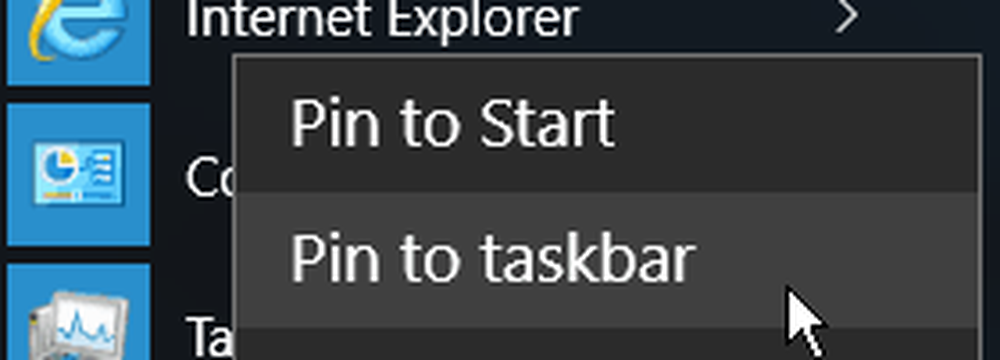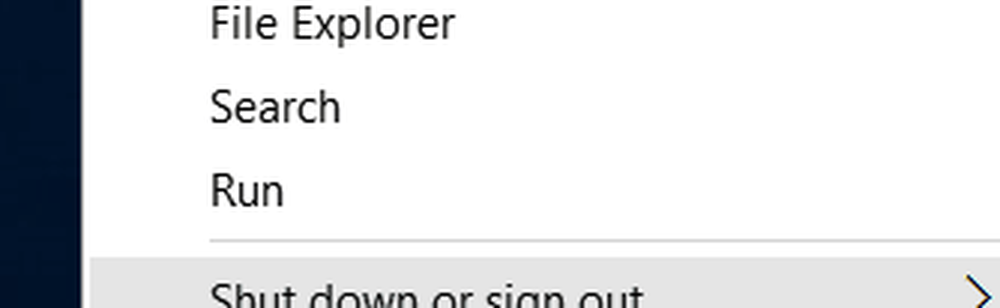Windows 10-Tipp Aktivieren und Erstellen eines Systemwiederherstellungspunkts (aktualisiert)

Windows 10 Systemwiederherstellung
Jetzt du könnte Gehen Sie wie üblich zum Abschnitt Systemwiederherstellung (Systemschutz), indem Sie die Systemsteuerung mit der Maus oder der Tastatur öffnen, oder lassen Sie sich von Cortana dafür sorgen. Hey, warum nutzen Sie nicht die coolen Funktionen von Windows 10??
Starten Sie Cortana und sagen: „Hey Cortana. Öffnen Sie die Systemsteuerung. ” und es wird antworten, und Sie sollten etwas ähneln, das dem Screenshot unten entspricht.

Die Systemsteuerung wird geöffnet und von dort aus wird die Wiederherstellung ausgewählt.

Im nächsten Bildschirm wählen Sie Systemwiederherstellung konfigurieren.

Oder, wenn Sie nur gleich dazu kommen wollen, Art: Wiederherstellungspunkt in das Suchfeld und drücken Sie die Eingabetaste.

Welche Route Sie auch immer wählen, Sie gelangen zum Systemschutz. Klicken Sie auf die Schaltfläche Konfigurieren.

Als Nächstes müssen Sie möglicherweise das Systemwiederherstellungsprogramm aktivieren. Auf einem Computer, auf dem Windows vorinstalliert ist, ist es normalerweise standardmäßig deaktiviert. In diesem Fall hat der Anbieter eine eigene Version der Sicherungssoftware verwendet.
Von hier aus können Sie auch den von ihm belegten Speicherplatz verwalten. Wenn Sie ein kleineres Laufwerk haben, möchten Sie es möglicherweise etwas herunterfahren.

Nachdem Sie alles eingerichtet haben, klicken Sie auf die Schaltfläche Erstellen und folgen Sie dem Bildschirmassistenten, um einen Wiederherstellungspunkt zu erstellen.
Der Vorgang ist derselbe wie in Windows 7; Sie können ein Video davon sehen, wie es hier gemacht wird.

Update 27.07.2015:
Microsoft führt Windows 10 als Dienst aus, und Sie müssen alle Windows-Updates installieren. Dies geschieht automatisch hinter den Kulissen. Ein Update kann zu einem Problem mit Ihren Hardwaretreibern oder zu Konflikten mit der Software und zum Absturz von Windows 10 führen.
Stellen Sie daher sicher, dass Sie die Systemwiederherstellung aktivieren, und Windows erstellt automatisch einen Wiederherstellungspunkt, bevor Sie die Updates installieren. Dann können Sie Ihr System problemlos an einem Punkt wiederherstellen, an dem es funktioniert hat, bevor das Update Probleme verursachte.
Außerdem hat Microsoft ein Dienstprogramm zum Ausblenden von Updates veröffentlicht, damit diese nicht automatisch installiert werden. Weitere Informationen hierzu finden Sie in unserem Artikel: Automatische Updates für Windows 10 und Treiberupdates blockieren (KB3073930).